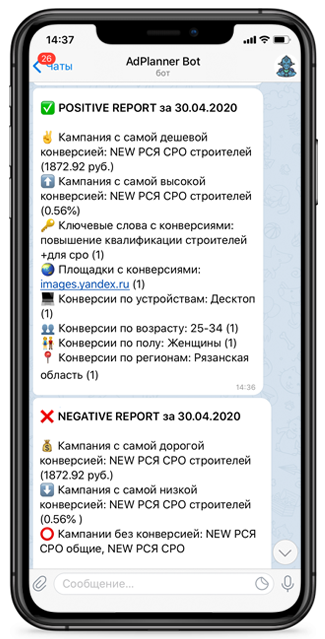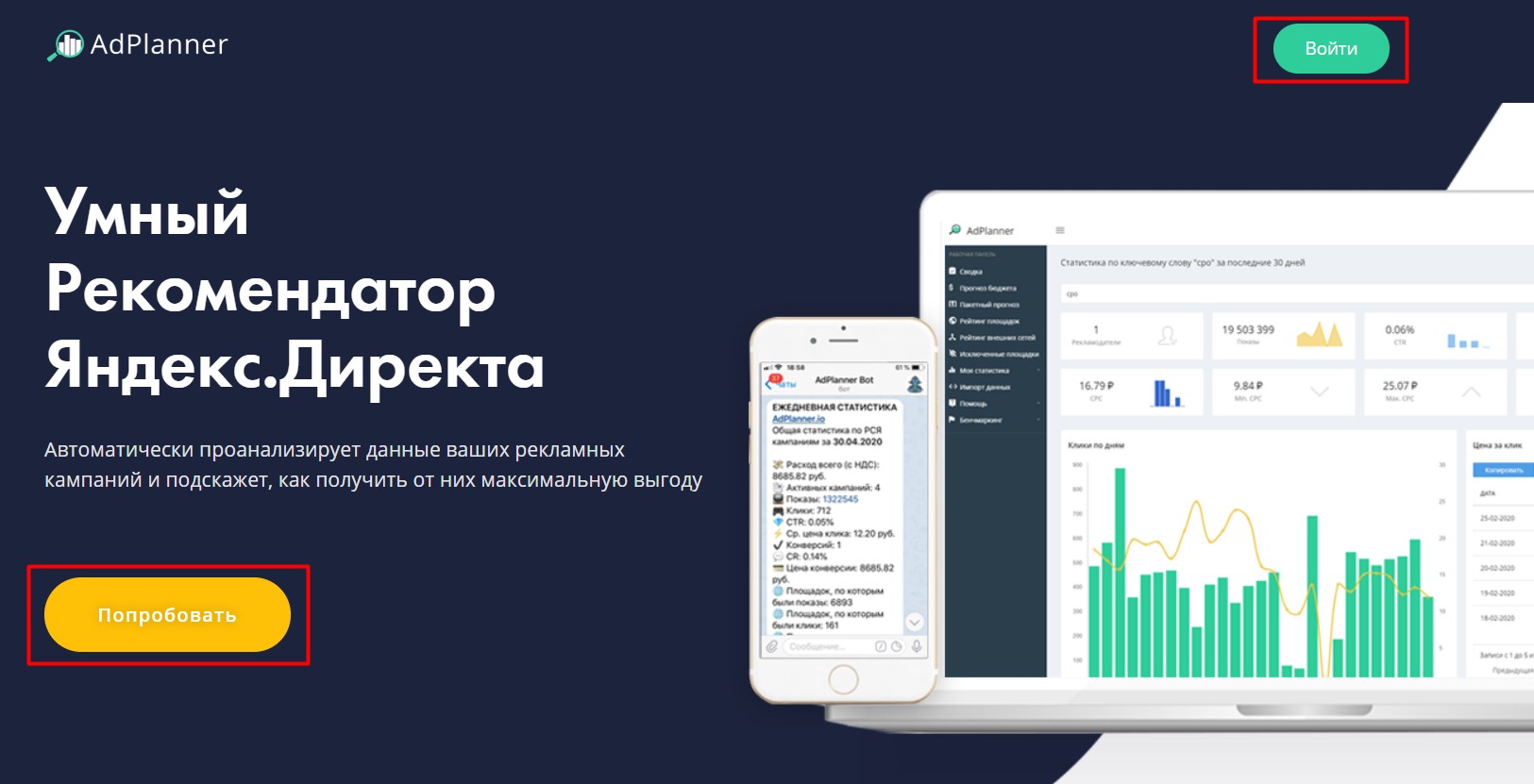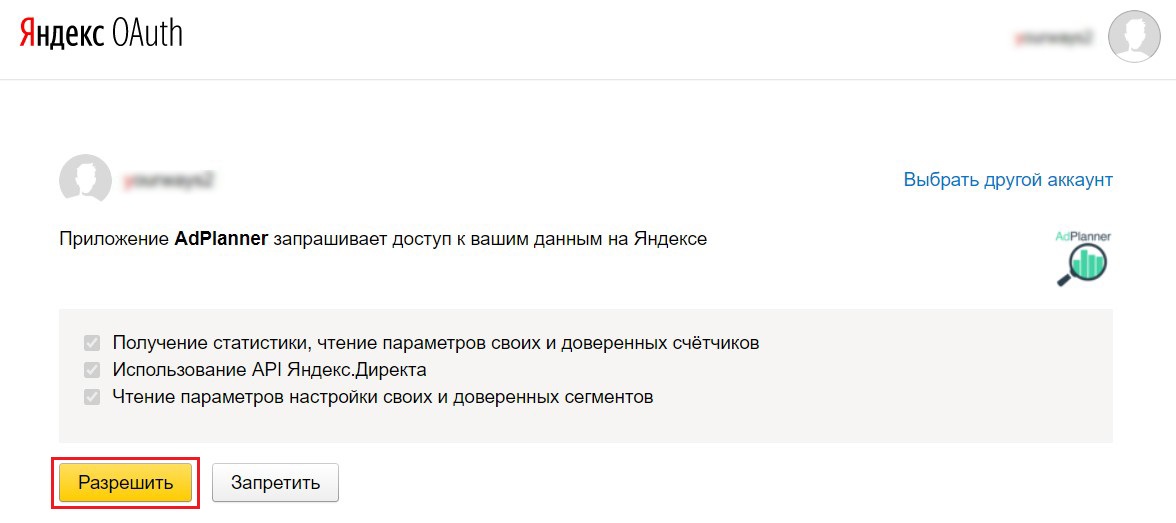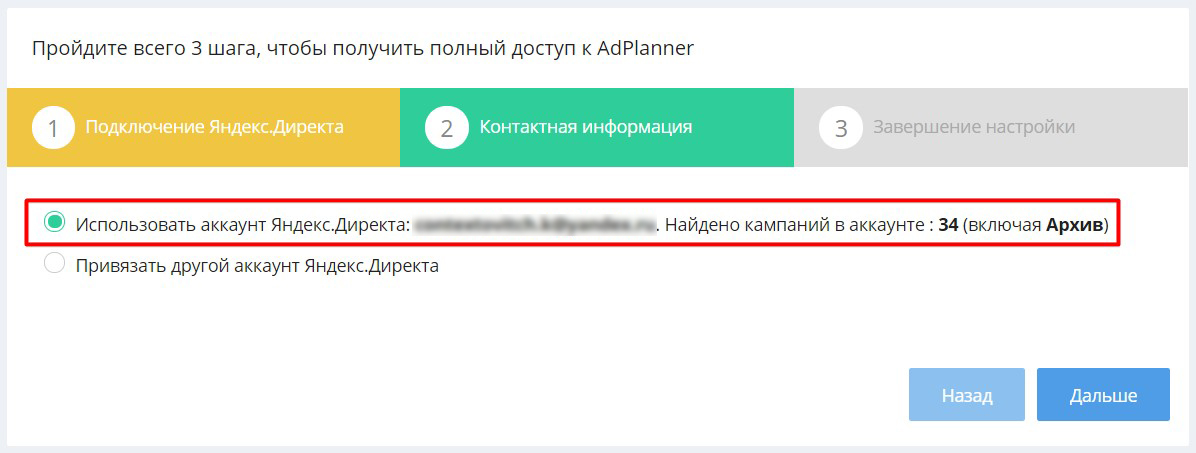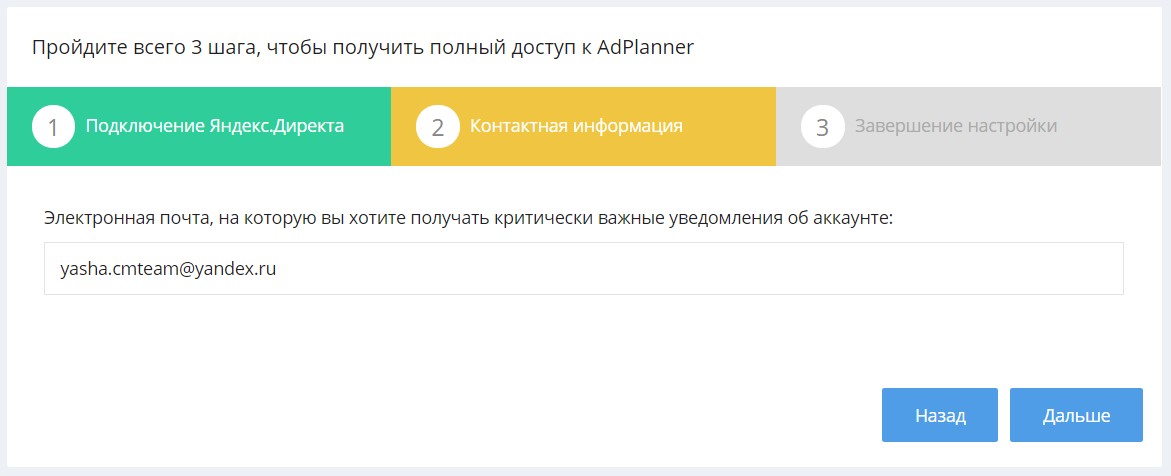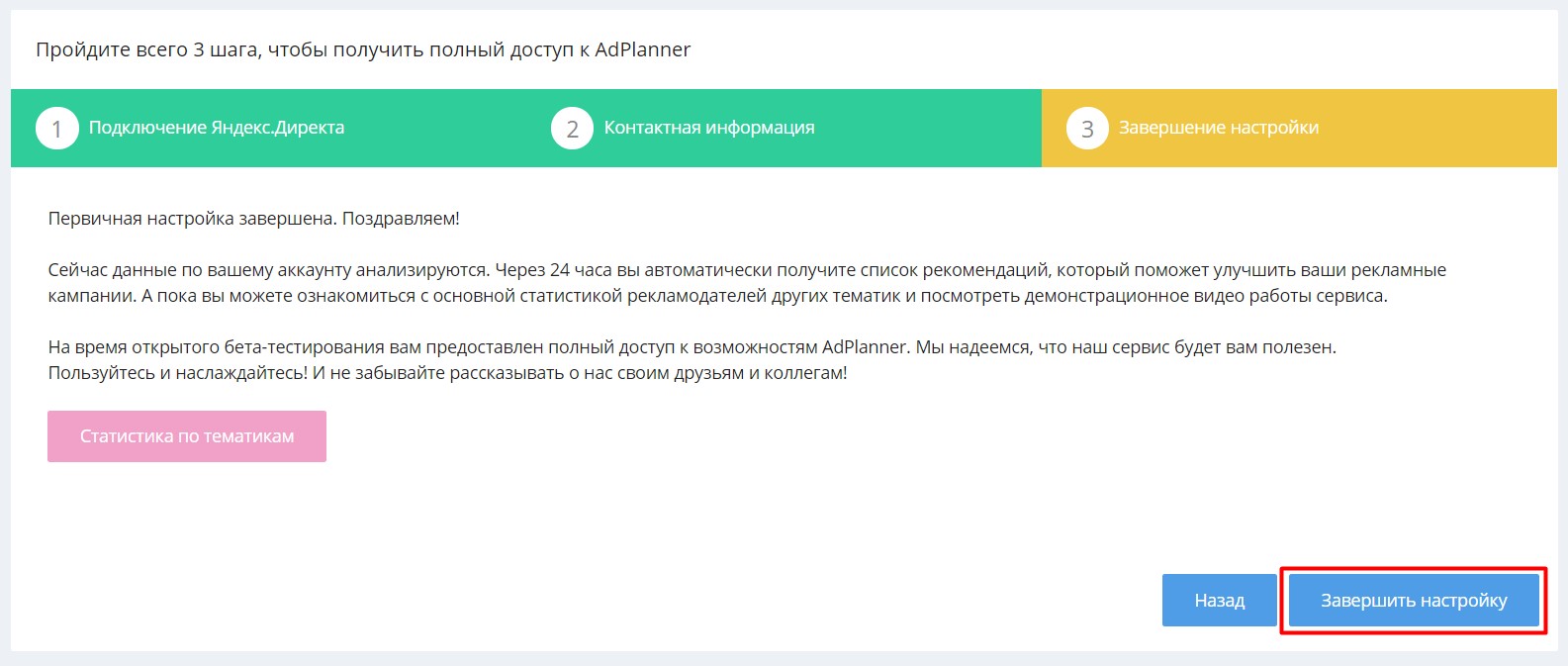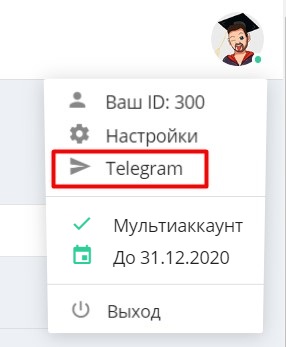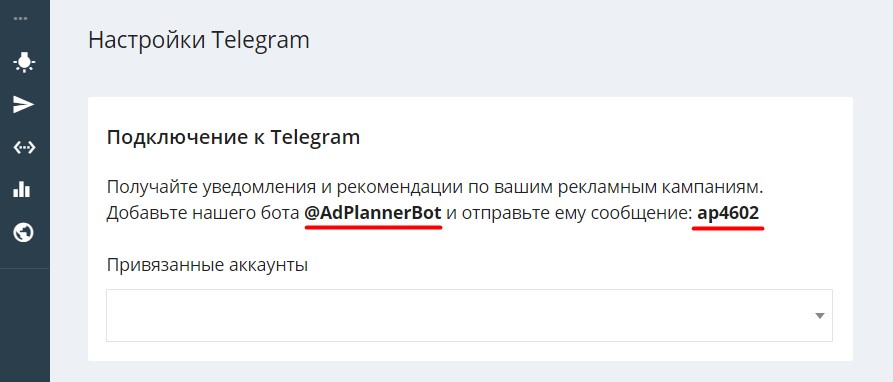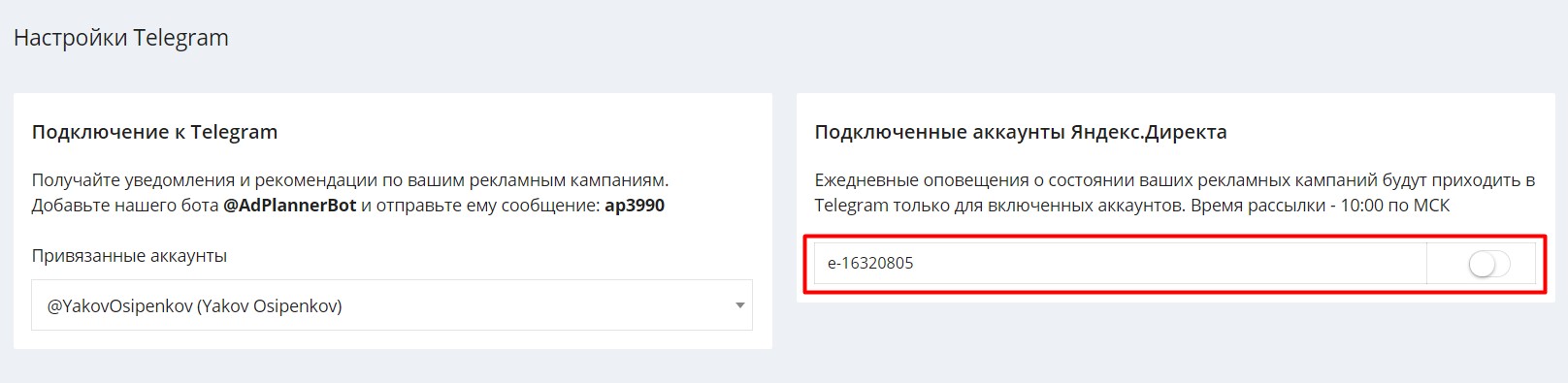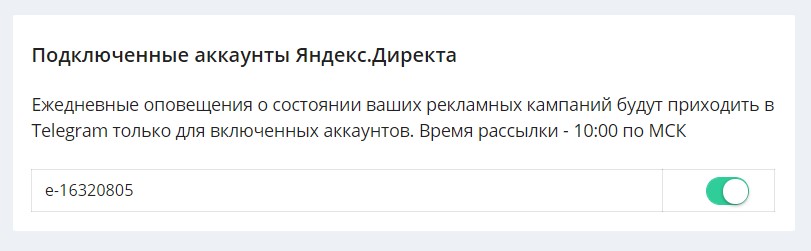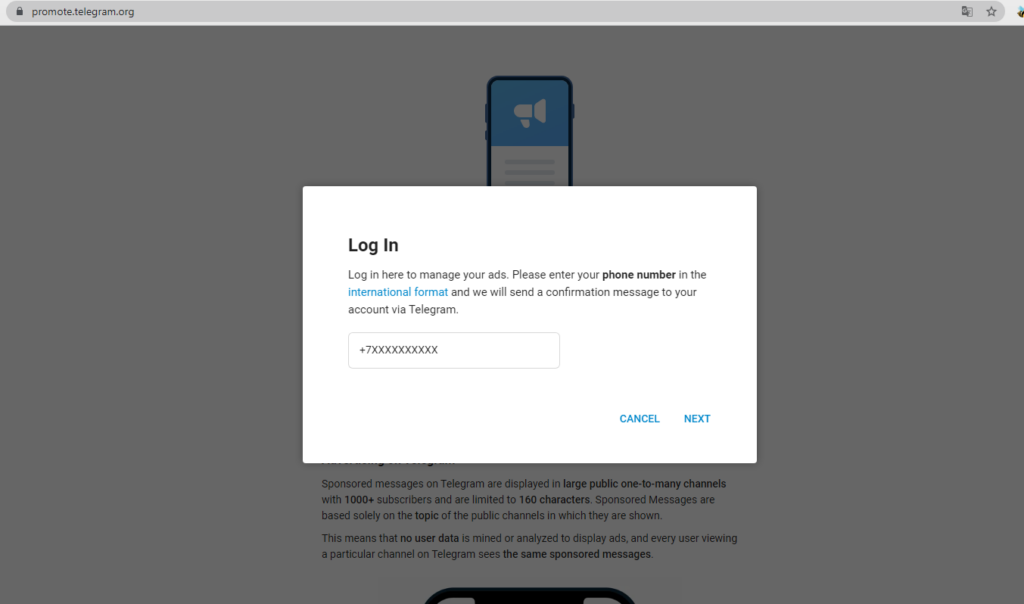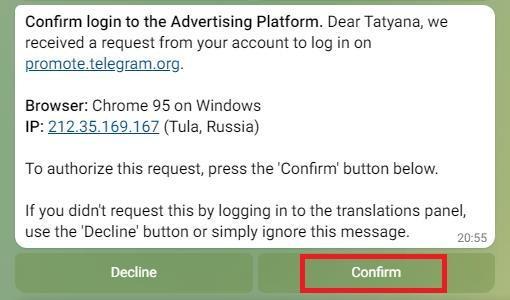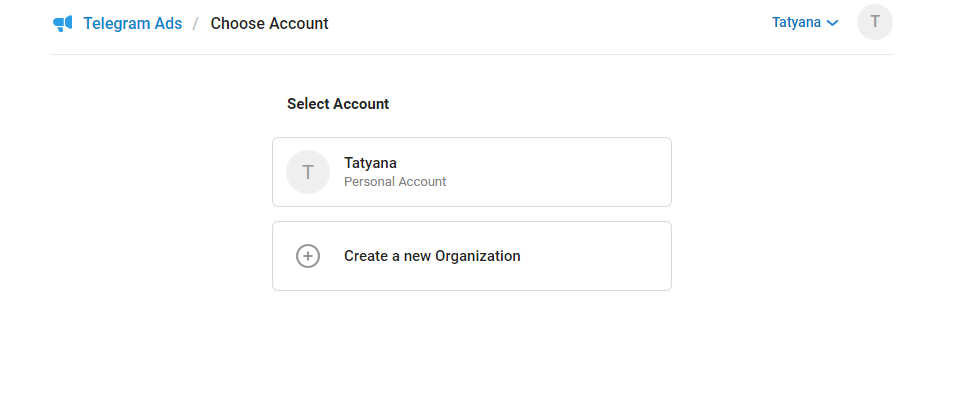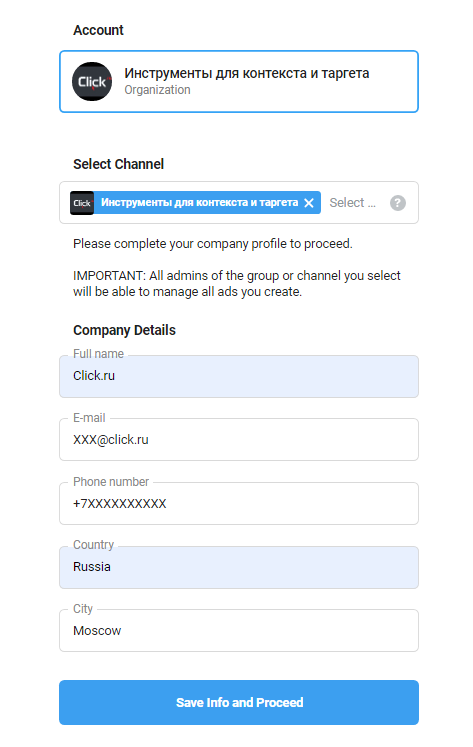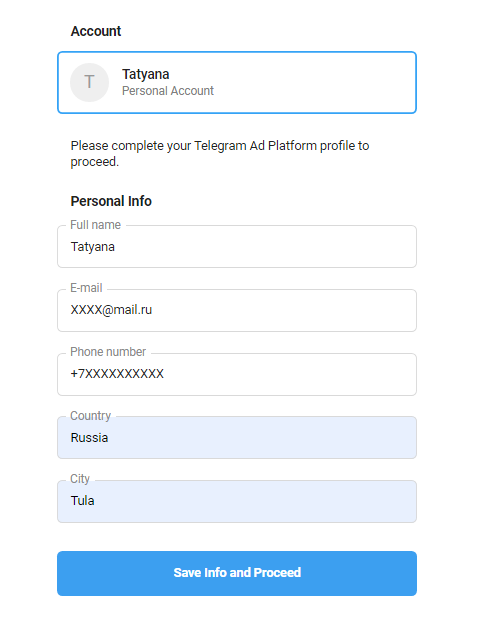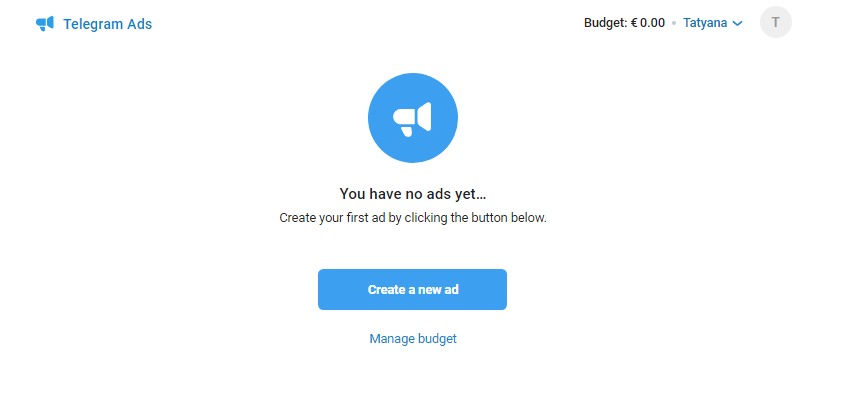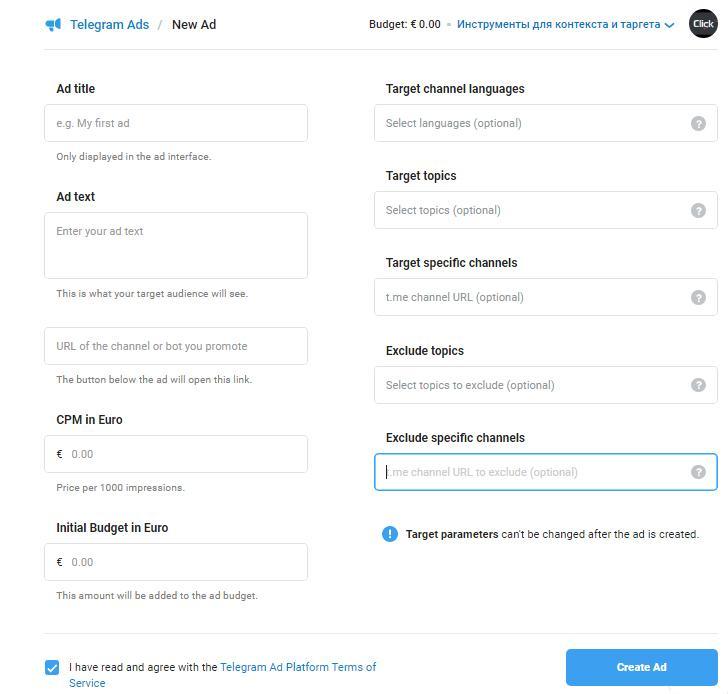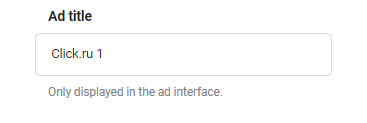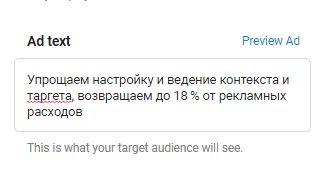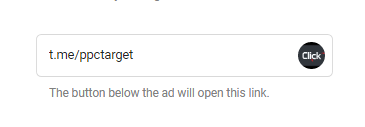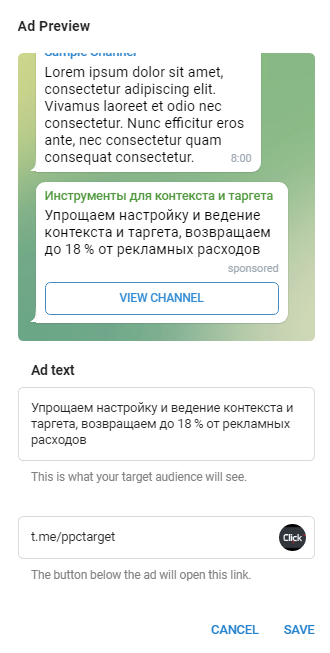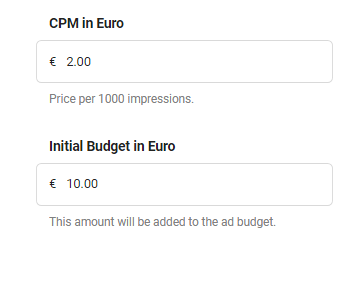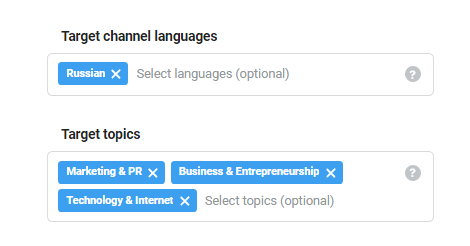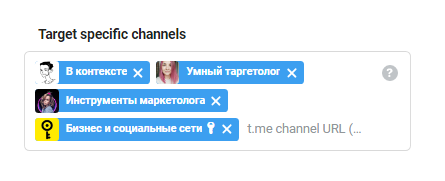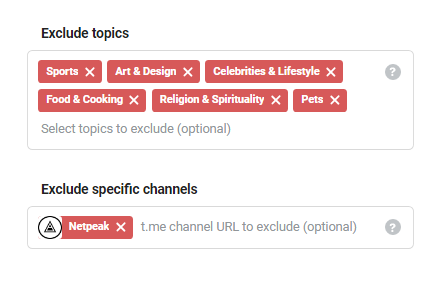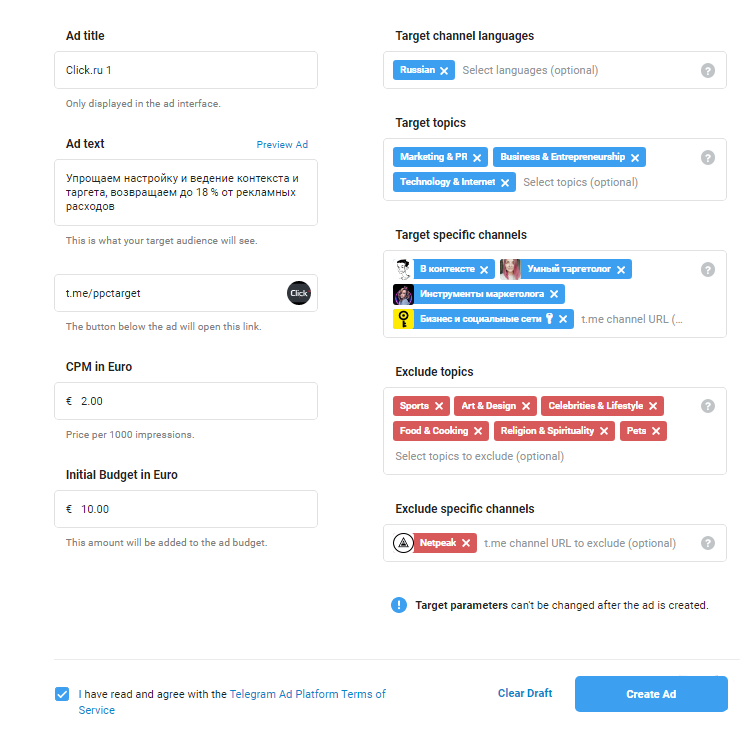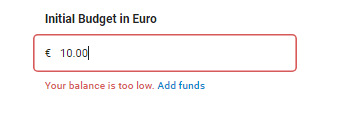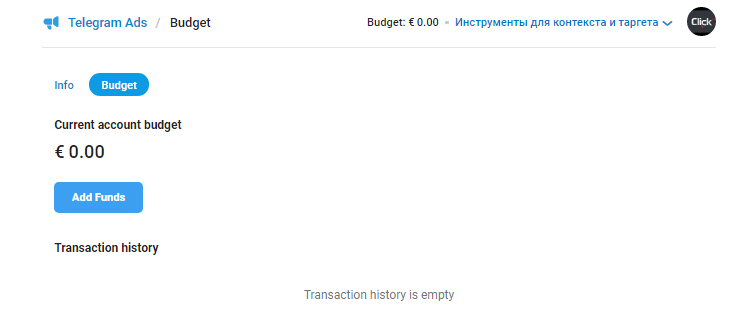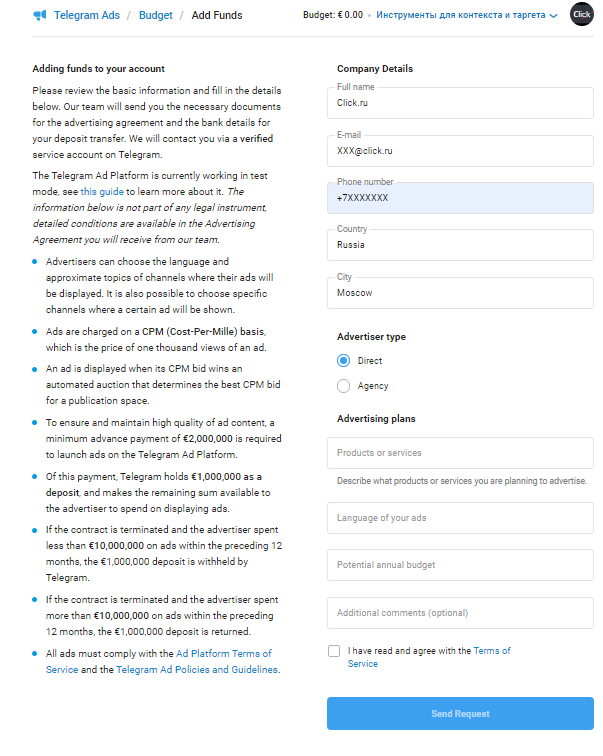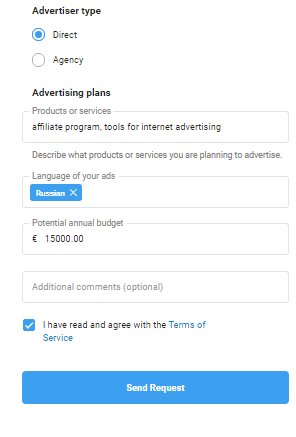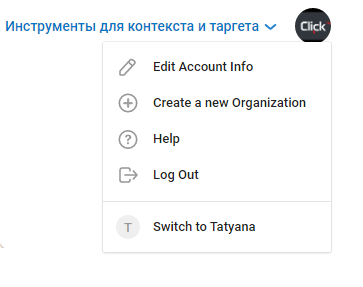Что такое директ в телеграмме
Уведомления Яндекс.Директа в Telegram
Хотите отслеживать остаток бюджета рекламного кабинета Яндекс.Директа в Telegram, получать оповещения о состоянии ваших рекламных кампаний и обо всех изменениях статистики? Просто подключитесь к AdPlanner.
С появлением новой функции Оповещения в Telegram в сервисе adplanner.io стало возможным отслеживание общей статистики по аккаунту Яндекс.Директа и ключевых показателей эффективности (KPI). Всего за несколько простых шагов вы можете настроить уведомления с краткой статистикой по вашим рекламным кампаниям (клики, показы, CTR, CPC, конверсии, цена конверсии и т.д.), а также настроить свои собственные оповещения, задав частоту оповещений, параметр, показатель и условие создания.
Уведомления в Телеграм
Чтобы получать автоматические уведомления в Telegram, необходимо сделать следующее:
Давайте разберем каждый шаг более подробно.
Для того, чтобы войти/зарегистрироваться на сайте, перейдите на adplanner.io и нажмите кнопку Попробовать или Войти.
Ознакомившись с политикой конфиденциальности сервиса, осуществите вход через аккаунт Яндекса. Если вы заходите на AdPlanner впервые, то у вас запросит доступ к вашим данным на Яндексе:
На шаге №1 необходимо привязать аккаунт Яндекс.Директа, по которому вы хотите получать оповещения и рекомендации в Telegram. Если это тот же аккаунт, при помощи которого вы вошли на платформу, то оставьте Шаг 1 без изменений и нажмите Дальше.
Привязка аккаунта Яндекс.Директа
Если для входа в AdPlanner вы использовали один аккаунт Яндекса, а получать уведомления хотите по другому, тогда выберите переключатель Привязать другой аккаунт Яндекс.Директа, добавьте в поле Логин ваш аккаунт логин Яндекс.Директа и нажмите кнопку Привязать.
Подключение аккаунта Яндекс.Директа
Разрешите доступ к вашим данным на Яндексе. На шаге №2 добавьте электронную почту, на которую вы хотите получать критически важные уведомления о состоянии вашего аккаунта.
Добавление e-mail к учетной записи
Нажмите Дальше. Первичная настройка завершена. На заключительном шаге №3 нажмите кнопку Завершить настройку.
Завершение настройки AdPlanner
Примечание: если вы уже были зарегистрированы на AdPlanner и имеете привязанный аккаунт Яндекс.Директа, то все вышеописанное к вам не относится. Переходите к следующему этапу настройки.
После этого в правом верхнем углу откройте меню профиля и перейдите в раздел Telegram:
В настройках Telegram подключите свою учетную запись, добавив бота @AdPlannerBot, отправив ему сообщение, которое вы увидите на экране:
В чате Telegram это выглядит так:
Добавление бота в Telegram
После этого обновите страницу. Рядом с настройками появится таблица с вашими подключенными аккаунтами Яндекс.Директа
Подключенные аккаунты Яндекс.Директа
Включение ежедневных оповещений в Telegram
На этом настройка завершена. Со следующего дня вы будете получать ежедневные оповещения о состоянии ваших рекламных кампаний в Telegram, включая текущий остаток бюджета Яндекс.Директа. Пример уведомлений выглядит так:
Telegram Ad Platform: все о новой рекламной платформе + пошаговая инструкция
Главное, что нужно знать о новой рекламной платформе
Слухи о монетизации Telegram ходили давно. И вот, 26 октября, Павел Дуров объявил о запуске рекламной платформы Telegram Ad Platform в тестовом режиме. По его мнению, официальные рекламные сообщения будут для пользователей максимально комфортными. Кроме того, полученный доход позволит и дальше пользоваться Telegram бесплатно. Рассказываем о том, что представляет собой новый рекламный инструмент и как его использовать.
Где будут размещаться объявления
Разработчики позаботились о том, чтобы реклама в Telegram была максимально ненавязчивой и не вызывала раздражения. Рекламные сообщения, или Sponsored messages, показываются только в публичных Telegram-каналах, на которые подписано больше 1000 человек. В списках чатов, групповых или личных беседах рекламы не будет. Дуров уверен, что монетизация не должна мешать общению людей. Пользователь сможет увидеть рекламное сообщение после всего авторского контента.
Посмотреть, как это выглядит, можно на официальном скринкасте:
Какой порог входа и почему
Начать рекламную кампанию в мессенджере можно только после пополнения счета на 2 млн евро. 1 млн можно потратить на рекламу, другой будет заморожен в качестве депозита. Если рекламодатель решит расторгнуть контракт с Telegram до того, как потратит на рекламу 10 млн евро в течение последних 12 месяцев, Telegram забирает депозит себе. Если успеет, то 1 млн евро вернется к рекламодателю.
Почему порог входа настолько высок? Наиболее полное объяснение дал Никита Лихачев, директор по стратегическим коммуникациям рекламных технологий VK.
По его мнению, в данный момент Telegram хочет привлечь крупные рекламные агентства, которые зарабатывают на том, что управляют рекламой своих клиентов и получают за это комиссию. И они уже появились. Одно из первых агентств, готовое работать с Telegram, – Magnetto.pro. Представители компании сказали The Bell, что хотят протестировать платформу и использовать ее в дальнейшем. По их мнению, Telegram Ad Platform может стать хорошим инструментом рекламы, в том числе потому, что небольшие сообщения не подвержены баннерной слепоте.
Большие компании могут позволить пополнение баланса на крупную сумму. Они не перестанут пользоваться платформой, если кто-то из клиентов обанкротился, а найдут новых. По его мнению, задача Дурова – быстро привлечь в Telegram Ad Platform основные агентства, а затем их руками приводить новых клиентов с основными чеками. Такой подход позволит сохранить высокое качество контента, привлечь средства в проект, а невозврат депозита при тратах меньше 10 млн евро – спрогнозировать выручку.
Затем, вероятно, порог входа будет снижен. В ближайшее время ожидается масса предложений от агентств по размещению рекламы, так как для рекламодателей с небольшими относительно порога входа чеками это единственный способ работать с платформой. По данным сооснователя сервиса Combot Федора Скуратова, который ведет канал «Телеграм-маркетинг», «ряд заявок уже продан».
Как работать с Telegram Ad Platform
Давайте посмотрим, как выглядит рекламный кабинет Telegram Ad Platform и что там можно сделать.
Авторизация
Чтобы начать пользоваться платформой, пройдите авторизацию. Для этого у вас должна быть учетная запись Telegram. Введите номер телефона на странице входа в систему:
Подтвердите вход в платформу:
Выбор учетной записи
После входа в систему вы можете продолжить работу со своей личной учетной записи либо заполнить профиль вашей компании:
При заполнении профиля компании укажите ее название, электронную почту, номер телефона, страну и город. Также вы должны указать канал или группу организации. Вы можете указать канал или группу, только если являетесь их владельцем. Администраторы смогут управлять всеми созданными вами объявлениями (можно дать им доступ).
При заполнении личного профиля укажите имя, электронную почту, номер телефона, город и страну:
После входа вы можете нажать Create a new ad («Создать новое объявление»), чтобы создать объявление, или Manage budget («Управление бюджетом»), чтобы пополнить баланс.
Создание объявления
Нажмите Create a new ad («Создать новое объявление»), чтобы приступить к созданию своего рекламного объявления. Там вы увидите шаблон с несколькими полями, которые нужно заполнить.
Заголовок и текст
1. Укажите название объявления. Его будете видеть только вы.
2. Добавьте текст объявления. Оно может быть не длиннее 160 символов. Пользователи не смогут оставлять под ним свои комментарии.
3. Укажите ссылку, куда будет вести объявление. Оно может содержать только ссылки на ботов или публичные каналы. Все ссылки должны указываться в формате t.me/link или @link.
Важно: через кнопку нельзя вести на внешние сайты или приложения, а также на ботов или каналы, созданные для показов других объявлений. Так третьи стороны не смогут следить за пользователями. Под запретом и дезинформация. Рекламировать одно, а вести на другое строго запрещается. Добавить фото и видео также невозможно. Ссылка, которую вы указали в поле URL, будет добавлена к кнопке под вашим объявлением. Если вы решили добавить ссылку еще и в текст, она должна вести туда же, что и ссылка в поле URL.
4. Посмотрите, как будет выглядеть ваше объявление. Для этого кликните по кнопке Preview Ad («Предварительный просмотр объявления»).
CPM и рекламный бюджет
Оплата производится по модели CPM (Cost Per Mille). Мессенджер не отслеживает клики пользователей по рекламному сообщению. Минимальная цена за тысячу показов – 2 евро. Решение о том, чья реклама будет отображаться в том или ином канале, будет принято на основе аукциона. Кто предложит более высокую цену, тот и получит размещение в конкретный момент.
Ваш рекламный бюджет – это сумма средств, которую вы готовы потратить на конкретное объявление. Рекламное сообщение будет показываться, пока указанная сумма не потратится. Чтобы увеличить бюджет объявления, откройте его или щелкните поле бюджета прямо на главной странице. Чтобы уменьшить бюджет, остановите и удалите объявление. Оставшиеся средства будут возвращены на ваш баланс.
Язык, темы и целевые каналы
Telegram не будет собирать и анализировать данные пользователей в рекламных и прочих целях. Тематика будет определяться автоматически на основе нейронной сети. Все пользователи, просматривающие конкретный канал, будут видеть одно и то же рекламное сообщение.
1. Чтобы лучше настроить каналы, на которых может размещаться реклама, укажите языки и темы, которые подходят вашей целевой аудитории. Например, каналы на русском языке, связанные с маркетингом и пиаром, ведением бизнеса, интернет-технологиями. Можно указать несколько языков и тем или оставить поля пустыми.
2. Если есть отдельные каналы, в которых вы бы хотели разместить сообщение, добавьте их через уникальную ссылку.
3. Исключите темы и каналы, которые вам не интересны.
Обратите внимание, что после создания объявления вы не сможете изменить параметры таргетинга. Потребуется создавать новое сообщение. Сделать это быстро можно с помощью кнопки Create a similar ad («Создать похожее объявление»). Она находится рядом с названием объявления. Функция также может быть полезна, если нужно создать несколько объявлений с немного различающимся таргетингом или уменьшить бюджет.
Когда будете готовы, установите флажок, чтобы подтвердить, что вы принимаете условия использования рекламной платформы, и нажмите Create Ad («Создать объявление»).
Пополнение баланса
Если у вас на счету нет средств, то после создание объявления вы увидите такую надпись:
Нажмите на кнопку Add funds («Добавить средства») и переходите к пополнению баланса. Объявление будет сохранено как черновик, чтобы вы могли быстро опубликовать его после зачисления средств.
Чтобы протестировать платформу, вы можете опубликовать объявление без зачисления средств, а затем пополнить счет, когда будете готовы запускать рекламу.
Также можете получить доступ к интерфейсу, открыв страницу Manage Budget («Управление бюджетом») и нажав Add funds («Добавить средства»).
Заполните все поля на открывшейся странице:
Укажите, прямой ли вы рекламодатель или агентство, какие товары или услуги вы планируете рекламировать и на каком языке, примерный рекламный бюджет на год, дополнительную информацию:
Нажмите Send Request и отправьте запрос. После этого команда Telegram проверит информацию и свяжется с вами через сервисный аккаунт в Telegram. Вы получите необходимые документы для заключения договора и перевода депозита. Каждый раз при зачислении средств на счет вы будете получать подтверждение в Telegram.
Управление рекламой
Статус объявления
После запуска объявление будет отображаться в списке на главной странице вашей учетной записи. Сообщение может иметь следующие статусы:
Информация об объявлении
Чтобы просмотреть статистику, изменить содержание и цену за тысячу показов, увеличить бюджет, кликните по объявлению на главной странице. В отличие от параметров таргетинга, заголовок, текст и URL-адрес могут быть обновлены в любое время.
Рекламный бюджет
Чтобы увеличить бюджет объявления, кликните поле Current Budget («Текущий бюджет»). Вы также можете увеличить или уменьшить стоимость за тысячу показов в поле CPM («Цена за тысячу показов»). Если хотите удалить объявление (например, чтобы повторно отправить его с меньшим бюджетом или новыми параметрами таргетинга), нажмите Delete Ad («Удалить объявление»). Уменьшить бюджет объявления после отправки невозможно. Создайте новое объявление с меньшим бюджетом.
Увеличить бюджет можно на вкладке Budget («Бюджет»). На вкладке также представлена история транзакций, показывающая расходы на рекламное объявление, а также любые увеличения бюджета, включая время и сумму увеличения.
Статистика
На вкладке Statistics («Статистика») вы увидите обзор кампании, например дату создания объявления, цену за тысячу показов, бюджет и количество просмотров. Внизу расположен подробный график. На нем можно посмотреть просмотры сообщения и количество переходов по ссылке по минутам или дням.
Редактирование учетной записи
Чтобы открыть меню, кликните по имени в правом верхнем углу:
Здесь вы можете изменить информацию о своей учетной записи, добавить новую компанию, сменить учетную запись или выйти из системы. В разделе Edit Account Info («Изменить информацию об учетной записи») вы можете изменить свои личные данные, например адрес электронной почты. Также вы можете кликнуть по вкладке Budget («Бюджет»), чтобы увидеть полную историю транзакций по вашей учетной записи.
Рекламная платформа Telegram позволяет пользоваться системой с аккаунтов разных организаций, а также со своей личной рекламной учетки. Чтобы сменить учетную запись, кликните свое имя в правом верхнем углу и выберите в меню Switch to («Переключиться на…»).
Как жестко будут модерироваться объявления
Telegram представил широкий список тем, подлежащих запрету. Кроме того, правила коснулись и форматирования. Нельзя использовать капс, кодировку Unicode и ASCII, маркированные списки и многое другое.
Например, запрещена политическая реклама, критикующая или продвигающая выборы, политические кампании, движения, партии или отдельных кандидатов. Не допустимы отсылки к предпочтениям и личности (вроде «мы слышали, что ваша бабушка любит Telegram»).
Список запрещенных к рекламе алкоголя, наркотиков и табака замыкает фастфуд, включая доставку пиццы, сети быстрого питания и пр. Это заметил глава SMM и PR Burger King в России Андрей Фрольченков. По версии Георгия Лобушкина, бывшего PR-директора «Ситимобила», фастфуд не угодил мессенжеру «соотношением БЖУ».
Что ждет владельцев каналов
Первое время, пока функционал платформы тестируется, владельцы каналов не будут получать доход от официальной рекламы. При этом Telegram обещает, что владельцы начнут получать прибыль после выхода мессенджера на самоокупаемость. Мессенджер не планирует ограничивать прямые продажи рекламы. Как и раньше, владельцы каналов будут размещать рекламные материалы привычным способом.
35 функций Telegram о которых Вы не знали

ВАЖНОЕ ПРИМЕЧАНИЕ! Все инструкции по настройке приведены для мобильных клиентов под OS Android и iOS (за исключением нескольких специфичных функций, которые работают только на десктоп версиях мессенджера). Сначала будет идти инструкция для пользователей, которые русифицировали интерфейс своего Телеграм-клиента, а в скобах будет указана та же инструкция, только для оригинального, англоязычного интерфейса. Значок ☰ — соответствует кнопке меню, которая находится на главной странице мессенджера в левом верхнем углу. Значок ⋮ — соответствует кнопке меню, которая находится на страницах чтения переписок, групп, каналов и ботов в правом верхнем углу.
Итак:
ИНТЕРФЕЙС
— Русификация интерфейса
Тут все просто. Около года назад мы уже публиковали подробные пошаговые инструкции как это сделать. Вот они: Android, iOS, Windows, OSX.
— Возможность изменить тему оформления
☰ — Настройки — Тема — По умолчанию/Синяя/Темная
(☰ — Settings — Theme — Default/Blue/Dark)
— Возможность изменить фон чата
☰ — Настройки — Фон чата
(☰ — Settings — Chat Background)
— Изменение размера текста в сообщениях
☰ — Настройки — Сообщения, Размер текста сообщения
(☰ — Setting — Messages, Messages Text Size)
— Закрепить контакт — сделать так, чтобы он всегда был в самом верху вашего списка контактов.
длинный тап по контакту — Закрепить (Pin to top)
Функции для общения
— Звонки (Голосовой вызов)
Зайдите на страницу переписки с пользователем, затем ⋮ — Позвонить (Call)
— Голосовые сообщения
Зайдите в переписку с интересующим Вас контактом, нажмите за значок микрофона (Правый нижний угол экрана) и не отпускайте его до тех пор, пока не скажете то, что хотите отправить. Отпустив палец, сообщение автоматически отправится.
— Голосовые сообщения при подносе телефона к уху — еще один способ отправить голосовое сообщение
Поднесите телефон к уху, чтобы либо воспроизвести не прослушанные сообщения, либо дождитесь легкой вибрации и начни запись нового сообщения.
— Ответ на конкретное сообщение в чате
Тапните по нужному сообщению (двойной тап в iOS) и выберите Ответить (Reply)
— Форвард (перепост) сообщений из каналов и копирование ссылки на них — Вы можете пересылать интересные Вам сообщения своим друзьям, группы в которых состоите, в свои каналы и даже самому себе.
— Возможность сжимать трафик при звонках — особенно полезной эта функция будет для пользователей с ограниченным лимитом интернета на sim-карте или пользователей с медленным интернетом.
☰ — Настройки — Трафик и хранилище — Сжимать данные при звонках — Никогда/Только через мобильную сеть/Всегда
(☰ — Setting — Data and Storage — Use less data for calls — Never/Only on mobile data/Always)
— Возможность приглашать в Телеграм Ваших друзей через SMS
☰ — Контакты — скролл вниз, до контактов у которых не установлен Telegram — Тап по контакту — OK — Отправить
(☰ — Contacts — скролл вниз, до контактов у которых не установлен Telegram — Тап по контакту — OK — Send)
— Возможность приглашать в Телеграм Ваших друзей отправив письмо на e-mail или любое другое приложение поддерживающее отправку сообщений
☰ — Пригласить друзей — Выберите E-mail приложение или другой мессенджер — Введите или выберите контакт, которому хотите отправить приглашение — Отправить
(☰ — Invite Friends — Выберите E-mail приложение или другой мессенджер — Введите или выберите контакт, которому хотите отправить приглашение — Send)
— Индикатор информации о том прочитано ваше сообщение или нет — после отправки сообщения, в его правом нижнем углу появляется индикатор
⏰ — Часы — Сообщение не может отправиться (скорее всего что-то с вашим интернетом)
✓ — Одна галочка — сообщение отправлено, но не прочитано
✓✓ — Две галочки — сообщение доставлено и прочитано
— Секретный чат — на случай конфиденциальных переговоров. Сообщения в таком чате невозможно перехватить и прочитать для посторонних людей. Помимо этого, можно установить таймер, с помощью которого, через определенный промежуток времени после прочтения сообщения, они удалятся с обоих устройств без возможности восстановления. Если Вы сделаете скриншот в секретном чате, Ваш собеседник узнает об этом.
☰ — Создать секретный чат — Выбор контакта. Теперь, чтобы установить таймер ⋮ — Установить таймер самоуничтожения
(☰ — New Secret Chat — Выбор контакта. Теперь, чтобы установить таймер ⋮ — Set self-destruct timer)
Приватность и безопасность
— Запрет входящих звонков
☰ — Настройки — Приватность и безопасность — Звонки — Все/Мои контакты/Никто — Внизу есть возможность добавить исключения
(☰ — Setting — Privacy and Security — Calls — Everybody/My Contacts/Nobody — Внизу есть возможность добавить исключения)
— Двухфакторная аутентификация (для тех, кто переживает за безопасность своего аккаунта) — помимо проверочного кода, который придет по SMS, при входе в аккаунт надо будет вводить еще и пароль.
☰ — Настройки — Приватность и безопасность — Двухэтапная авторизация — Ввод пароля, который необходимо запомнить, и привязка e-mail на случай если память Вас все же подведет.
(☰ — Setting — Privacy and Security — Two-Step Verification — Ввод пароля, который необходимо запомнить, и привязка e-mail на случай если память Вас все же подведет.)
— Удаление аккаунта — Установка времени удаления вашего аккаунта в зависимости от того, когда вы в последний раз в него заходили
☰ — Настройки — Приватность и безопасность — Самоуничтожение аккаунта, Если вас не было — 1/3/6 месяцев или 1 год
(☰ — Setting — Privacy and Security — Account self-destructs, If you’re away for — 1/3/6 months or 1 year)
— Установка пароля на приложение — если Вашим телефоном будет пользоваться другой человек он не сможет войти в Телеграм пока не введет код разблокировки приложения
☰ — Настройки — Приватность и безопасность — Код доступа — переключатель вправо — ввод кода
(☰ — Setting — Privacy and Security — Passcode Lock — переключатель вправо — ввод кода)
— Скрыть от пользователей, когда Вы в последний раз были в сети (ото всех или конкретных пользователей). Отметим, что включив эту функцию Вы также перестанете видеть время последней активной сессии у тех, от кого скрыли свой статус онлайна.
☰ — Настройки — Приватность и безопасность — Последняя активность — Все/Мои контакты/Никто — Внизу есть возможность добавить исключения
(☰ — Setting — Privacy and Security — Last Seen — Everybody/My Contacts/Nobody — Внизу есть возможность добавить исключения)
— @юзернейм, вместо номера телефона — возможность скрыть от всех пользователей Телеграм (кроме тех, у кого уже есть Ваш номер в их телефонном списке контактов) номер телефона и получить красивый уникальный ник начинающийся с символа @ (этот ник можно оставлять в качестве своих контактных данных в Телеграм для других людей)
☰ — Настройки — Имя пользователя — ввод ника латиницей, без символа @ который добавится автоматически
(☰ — Setting — Username — ввод ника латиницей, без символа @ который добавится автоматически)
— Изменение имени и по желанию фамилии (не путать с @юзернейм) — Ваше родное(не обязательно) имя, на родном(тоже не обязательно) языке которое будет отображаться в группах.
☰ — Настройка — ⋮ — Изменить имя — Ввод имени
(☰ — Setting — ⋮ — Edit name — Ввод имени)
— Добавление аватара — с ним намного приятнее общаться в группах, а друзьям проще Вас найти в своих контактах.
☰ — Настройки — Значок фотоаппарата — С камеры/Из галереи
(☰ — Setting — Значок фотоаппарата — From camera/From gallery)
— Краткая информация о Вас (до 70 символов) — полезно тем, кто использует Телеграм для работы и деловой переписки, т.к. в этом поле можно указать должность или назначение аккаунта.
☰ — Настройки — Не заполнено — Заполните поле
(☰ — Setting — None — Заполните поле)
Медиафайлы, Заметки и Облачное хранилище
— Облачное хранилище — Облаком в Телеграм называется чат с самим собой. Этот чат доступен только Вам. В него Вы можете форватить (репостить) интересные и важные сообщения из различных каналов, писать заметки и прикреплять любые файлы до 1,5 Гб. Для удобной навигации по текстовым заметкам используйте #Хэштеги
Зайти в облако
☰ — ☁ (Значок с облаком, правее вашего номера телефона и имени)
Удобная навигация по загруженным фото и видео в облаке
☰ — ☁ — Там по вашему имени вверху экрана — Общие фото и видео (Shared Media)
— Стикеры
— Настройки автозагрузки медиафайлов — особенно полезно при роуминге.
☰ — Настройки — Трафик и хранилище — По мобильной сети/По Wi-Fi/В роуминге — Выберите типы файлов, на которые готовы тратить трафик при каждом виде подключения.
(☰ — Setting — Data and Storage — When using mobile data/When connected on Wi-Fi/When roaming — Выберите типы файлов, на которые готовы тратить трафик при каждом виде подключения.)
Для администраторов каналов и групп
— Хештеги — используйте их в групповых чатах для быстрого доступа к сообщениям по той же тематике, и в группах — для структурирования контента, который Вы в них публикуете. По тем же причинам будут полезны при использовании в облаке.
— Телеграф — Внешний сервис telegra.ph для моментального просмотра внутри Телеграм больших статей, требующих более сложной верстки чем может предоставить стандартный функционал мессенджера. Просто оформляете статью, жмете на кнопку Publish, копируете URL страницы на которой Вы это делали и добавляете его в сообщении, которое собираетесь опубликовать на своем канале.
— Телескоп — функция записи круглых видеороликов для групп и внешний сервис telesco.pe для публикации этих видео во внешнем вебе.
Еще функции
— Возможность отключать уведомления — эту функцию можно настроить как для отдельного чата, группы, канала или бота, так и для все их сразу.
Для каждого контакта и группы отдельно:
Тап по контакту, боту, группе — ⋮ — Отключить уведомления — Отключить или тап по каналу — внизу экрана Отключить уведомления
(Тап по контакту, боту, группе — ⋮ — Mute notifications — Disabled или тап по каналу — внизу экрана Mute)
Для всех контактов и групп сразу
☰ — Настройки — Уведомления и звук — Сообщения/Группы — Сигнал — Выключить переключатель
(☰ — Setting — Notification and Sounds — Message notifications/Group notifications — Alert — Выключить переключатель)
— Картинка в картинке — функция которая позволяет вам смотреть видео загруженные в Телеграм, видео доступные в Телеграм по внешним ссылкам и Телескоп-видео, не отрываясь от чтения ваших любимых каналов и переписки.
Открыв какой-либо видео файл в мессенджере нажмите на иконку с двумя прямоугольниками в правом верхнем углу видеозаписи. После этого видео уменьшится в размерах, но продолжит воспроизведение, а Вы сможете использовать мессенджер для переписки и чтения. Зажав видео пальцем Вы можете его перемещать. Чтобы закрыть запись — сдвиньте ее за границу экрана.
— Выбор браузера для внешних ссылок. — для тех, кого по каким-либо причинам не устраивает встроенный браузер в Телеграм (например, отсутствие в нем закладок, вкладок для параллельного поиска чего-либо и пр.)
☰ — Настройки — Сообщения, Встроенный браузер — поставить переключатель в выключенное положение
(☰ — Setting — Message, In-app Browser — поставить переключатель в выключенное положение)
— Сохранение скриншотов на клиенте для настольных компьютеров и отправка их в облако — Функция доступная в десктоп версии мессенджера.
PrtSc — Жмем на контакт, которому хотим отправить скриншот — Ставим курсор на окно ввода сообщения — Правая кнопка мыши — Paste
— Сторонние приложения, работающие на протоколе MT Proto. Их также как и официальный клиент для Telegram можно найти в магазинах приложений, установленных на Вашем устройстве. Правда достойное мы пока видели только одно. Это Plus Messenger (не реклама) для операционной системы Android. Понравится тем, кто начал путаться в своем списке контактов, так как в нем все контакты, группы, супергруппы, каналы и боты разбиты по вкладкам. Еще одним плюсом является то, что в нем по умолчанию встроен русский язык.